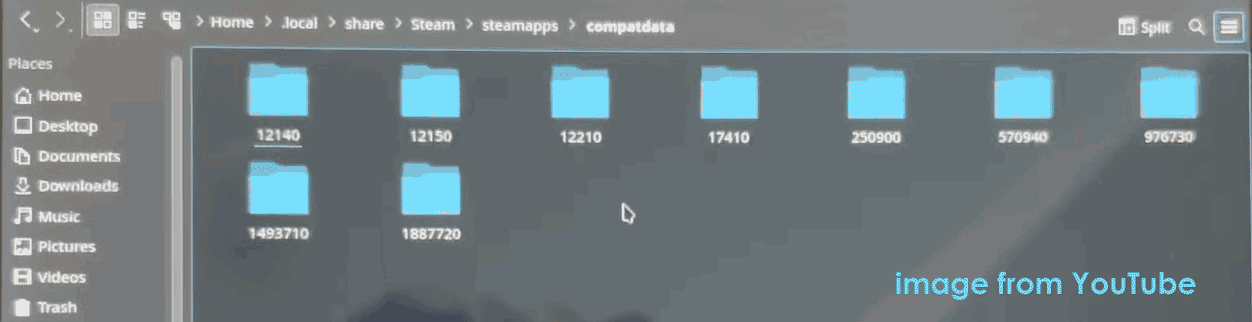Steam Deck mengacu pada komputer gaming genggam dari Valve yang dirilis ke publik pada 25 Februari 2022. Di dalamnya, Anda dapat memainkan game Steam kapan saja dan di mana saja tanpa PC. Terkadang Anda perlu memeriksa lokasi penyimpanan file Steam Deck sehingga Anda dapat dengan mudah mengontrol kemajuan permainan.
Jadi, di mana Steam Deck menyimpan file? Segalanya bisa menjadi mudah jika Anda mengikuti panduan ini.
Baca juga: Kepatuhan Vapor Deck: Apa Artinya & Cara Memeriksanya
Steam Deck Simpan Lokasi File
Steam Deck menggunakan SteamOS, sistem operasi berbasis Linux. Soal lokasi menyimpan file, memang tidak semudah di PC Windows. Biasanya, Anda dapat mengaksesnya Data aplikasi folder untuk mencari game yang disimpan di Windows 11/10 dan mencadangkan file simpanan untuk menjaga kemajuan game tetap aman.
Kiat:
Coba MiniTool ShadowMakerKlik untuk mengunduh100%Bersih & Aman
Di Steam Deck, semua file simpanan yang sama disimpan dalam folder bernama unik lebih awal yang berisi semua informasi konfigurasi dan informasi game lainnya. Folder Awalan disimpan di folder compatdata.
Selanjutnya mari kita lihat cara mencari file game yang tersimpan di Steam Deck melalui langkah-langkah berikut ini.
Langkah 1: Masuk ke Mode Desktop di Steam Deck.
Langkah 2: Klik tiga garis melintang dan cek Tampilkan file tersembunyi.
Langkah 3: Klik .local > bersama > Steam > Steamapps lalu ketuk data kompatibel. Kemudian, Anda dapat melihat banyak folder yang diberi nama dengan nomor tertentu.
Nomor ini mengacu pada SteamID. Perlu kalian ketahui bahwa setiap game yang ada di Steam Deck memiliki SteamID uniknya masing-masing, terlepas dari apakah game tersebut berasal dari Steam atau sumber lain. Untuk memeriksa ID game Steam, buka SteamDB. Untuk game non-Steam, dapatkan bantuan dari alat pihak ketiga.
Setelah menemukan SteamID, klik pada folder di bawah ini data kompatibel.
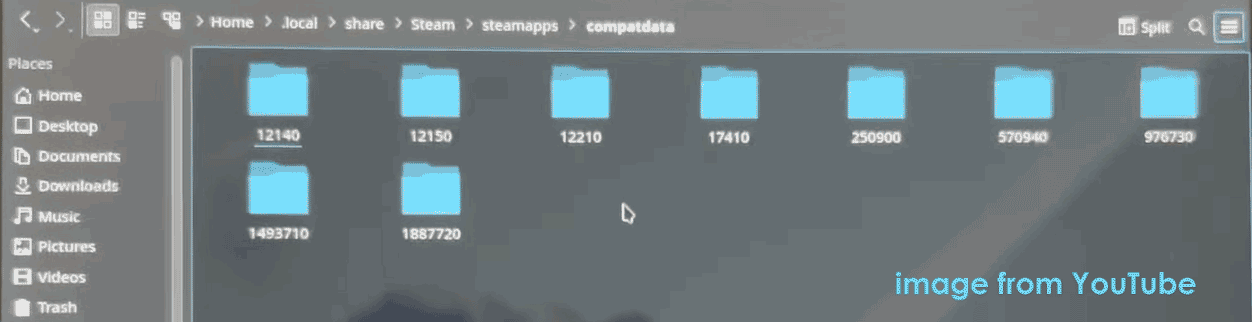
Langkah 4: Buka lebih awal folder dan arahkan ke drive_c untuk menemukan file penyimpanan game. Terkadang Anda bisa pergi ke pengguna > pengguna uap > Dokumen, dan akses game untuk menemukan file game yang disimpan. Berdasarkan permainan yang berbeda, jalur untuk menemukan file penyimpanan berbeda setelah dibuka drive_c.
Cara Mentransfer Game Steam Deck ke PC
Setelah mengetahui lokasi penyimpanan file Steam Deck, beberapa dari Anda mungkin ingin mentransfer game dari Steam Deck ke PC Windows Anda. Anda harus mencatat bahwa Anda hanya dapat mentransfer konten bagian file dari game asli dan menyimpan game secara lokal atau file konfigurasi tidak dapat dikirim.
Untuk mentransfer permainan, perhatikan beberapa persyaratan:
- PC Anda juga memiliki klien Steam dan Steam harus online di Steam Deck dan PC.
- Kedua perangkat harus berada di LAN yang sama dan online.
- Hanya ketika klien transfer Steam dalam keadaan idle (tidak ada unduhan atau permainan yang berjalan), konten game dapat ditransfer.
- Pengaturan Transfer File Game di kedua perangkat harus mengizinkan transfer.
- Steam deck atau PC harus berjalan dalam mode desktop Steam.
Untuk mentransfer, Anda dapat menjalankan Warpinator. Berikut adalah postingan terkait – Cara Menghubungkan Steam Deck ke PC untuk Mentransfer File yang melibatkan beberapa langkah.
Kata-kata Terakhir
Sangat mudah untuk menemukan lokasi penyimpanan file Steam Deck. Jika perlu, ikuti petunjuk untuk menemukan file game yang disimpan di Steam Deck. Anda juga dapat mentransfer konten file game ke PC Anda dari Steam Deck.
Selain itu, beberapa dari Anda peduli dengan “penyimpanan cadangan Steam Deck” untuk mencegah hilangnya kemajuan game. Untuk tugas, Anda dapat mengikuti a Video Youtube.